比较好用的流程图模版
流程图模板

程序流程图是进行流程程序分析最基本的工具,将计算机的运行步骤和内容标识出来,是进行程序设计的基本依据。
采用简明规范的符号,逻辑性强,直观易理解。
用特定的图形表示,是算法的图形化表示方法。
程序流程图由起止框、处理框、连接点、流程线等构成,结合算法来构成整个程序流程图。
处理框也叫执行框,即处理数据,用矩形表示。
判断框对数据进行条件判断,用菱形表示。
起止框是程序的输入与输出,用圆角矩形表示。
连接点和流程线则进行连接和数据方向的流向。
流程线用箭头线表示。
程序流程图常见用途1.用于PPT演示、商务办公、活动策划等。
被职场人士大量使用,用于展示活动流程,创作者策划的逻辑思路等等。
2.用于官方流程指南。
复杂的文字用程序流程图代替就可以变得简单许多。
如乘车指南、报名流程、招聘流程、管理流程等等。
3.同时也被更专业的人士用来构思算法,如C语言等。
用程序流程图的形式呈现出来更简明清晰。
程序流程图通用模板以下均为程序流程图的通用模板,每一个模板都可以在亿图图示快速找到并一键套用。
程序流程图套用方法程序流程图的模板套用方法十分简单,通过以下几个步骤,即可轻松绘制出一幅专业实用的程序流程图。
第一步:点击下载“亿图图示“软件,或访问在线版亿图图示。
启动软件,开始作图!第二步:新建程序流程图。
依次点击“新建”–“流程图”。
然后从例子库中,选择一个心仪模板,再点击打开。
第三步:先点击画布中的数据流程图,再点击右侧属性面板中的甘特图,通过“任务”来修改流程图中的信息,插入新任务。
第四步:双击文本框,替换程序流程图模板里的文字。
第五步:完成程序流程图的绘制后,可以点击右上角的保存、下载、打印、分享等按钮,对绘制好的程序流程图作品进行存储。
也可以将作品导出为图片、PDF、PPT等格式。
程序流程图绘制软件——亿图图示亿图图示是一款专业绘制专业图形图表的应用,可以轻松绘制出多种流程图、数据图表、组织结构图等260种专业图形。
作为国产应用,无论界面或功能上都比较贴合国人的使用习惯,全中文页面简单明了。
业务流程图绘制模板
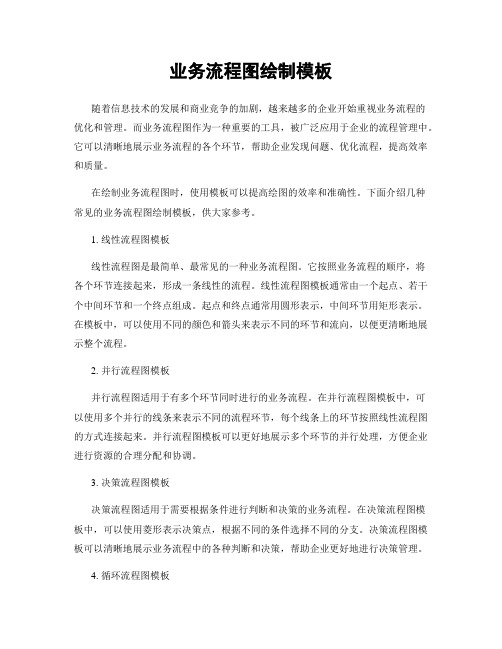
业务流程图绘制模板随着信息技术的发展和商业竞争的加剧,越来越多的企业开始重视业务流程的优化和管理。
而业务流程图作为一种重要的工具,被广泛应用于企业的流程管理中。
它可以清晰地展示业务流程的各个环节,帮助企业发现问题、优化流程,提高效率和质量。
在绘制业务流程图时,使用模板可以提高绘图的效率和准确性。
下面介绍几种常见的业务流程图绘制模板,供大家参考。
1. 线性流程图模板线性流程图是最简单、最常见的一种业务流程图。
它按照业务流程的顺序,将各个环节连接起来,形成一条线性的流程。
线性流程图模板通常由一个起点、若干个中间环节和一个终点组成。
起点和终点通常用圆形表示,中间环节用矩形表示。
在模板中,可以使用不同的颜色和箭头来表示不同的环节和流向,以便更清晰地展示整个流程。
2. 并行流程图模板并行流程图适用于有多个环节同时进行的业务流程。
在并行流程图模板中,可以使用多个并行的线条来表示不同的流程环节,每个线条上的环节按照线性流程图的方式连接起来。
并行流程图模板可以更好地展示多个环节的并行处理,方便企业进行资源的合理分配和协调。
3. 决策流程图模板决策流程图适用于需要根据条件进行判断和决策的业务流程。
在决策流程图模板中,可以使用菱形表示决策点,根据不同的条件选择不同的分支。
决策流程图模板可以清晰地展示业务流程中的各种判断和决策,帮助企业更好地进行决策管理。
4. 循环流程图模板循环流程图适用于需要循环执行的业务流程。
在循环流程图模板中,可以使用箭头形成一个闭环,表示业务流程的循环执行。
循环流程图模板可以清晰地展示业务流程的循环执行过程,帮助企业更好地进行流程管理和优化。
除了以上几种常见的业务流程图模板,还可以根据具体的业务需求进行定制化的模板设计。
在使用模板时,可以根据实际情况选择合适的模板,并根据需要进行修改和调整。
同时,为了保证绘制的业务流程图的准确性和可读性,建议使用专业的绘图工具,如Visio、PowerPoint等。
流程图-ns图-pad图-pdl-hipo---精品模板

流程图、N-S图、PAD图、判定表、PDL、HIPO图程序流程图程序流程图独立于任何一种程序设计语言,比较直观、清晰,易于学习掌握。
但流程图也存在一些严重的缺点。
例如流程图所使用的符号不够规范,常常使用一些习惯性用法。
特别是表示程序控制流程的箭头可以不受任何约束,随意转移控制。
这些现象显然是与软件工程化的要求相背离的。
为了消除这些缺点,应对流程图所使用的符号做出严格的定义,不允许人们随心所欲地画出各种不规范的流程图.例如,为使用流程图描述结构化程序,必须限制流程图只能使用图3.25所给出的五种基本控制结构.图4。
3 流程图的基本控制结构任何复杂的程序流程图都应由这五种基本控制结构组合或嵌套而成。
作为上述五种控制结构相互组合和嵌套的实例,图示给出一个程序的流程图。
图中增加了一些虚线构成的框,目的是便于理解控制结构的嵌套关系。
显然,这个流程图所描述的程序是结构化的。
图4.4流程图的基本控制结构N-S图Nassi和Shneiderman 提出了一种符合结构化程序设计原则的图形描述工具,叫做盒图,也叫做N—S图。
为表示五种基本控制结构,在N-S图中规定了五种图形构件。
参看图4.5。
为说明N—S图的使用,仍用图4。
4给出的实例,将它用如图4.6所示的N-S图表示。
如前所述,任何一个N—S图,都是前面介绍的五种基本控制结构相互组合与嵌套的结果。
当问题很复杂时,N—S图可能很大.图4。
5 N—S图的五种基本控制结构图4.6 N-S图的实例PADPAD是Problem Analysis Diagram的缩写,它是日本日立公司提出,由程序流程图演化来的,用结构化程序设计思想表现程序逻辑结构的图形工具.现在已为ISO认可。
PAD也设置了五种基本控制结构的图式,并允许递归使用。
图4。
7 PAD的基本控制结构做为PAD应用的实例,图4.8给出了图4.4程序的PAD表示。
PAD所描述程序的层次关系表现在纵线上.每条纵线表示了一个层次。
急救技术操作流程图模板
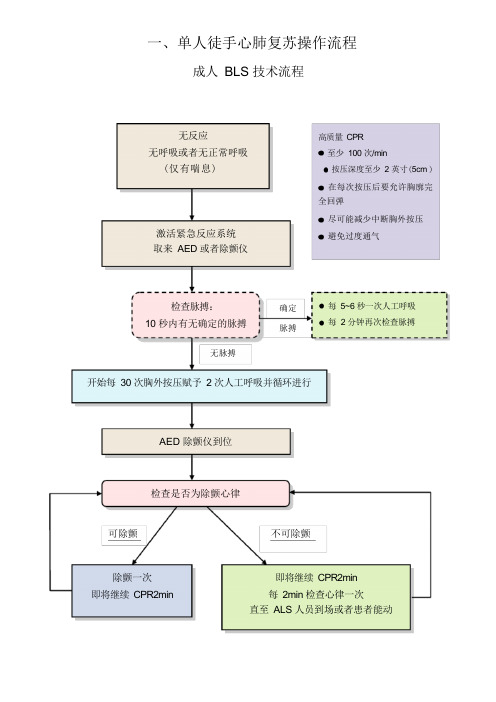
一、单人徒手心肺复苏操作流程成人BLS 技术流程无反应高质量CPR无呼吸或者无正常呼吸至少100 次/min (仅有喘息) 按压深度至少2 英寸(5cm )在每次按压后要允许胸廓完全回弹尽可能减少中断胸外按压激活紧急反应系统避免过度通气取来AED 或者除颤仪检查脉搏:10 秒内有无确定的脉搏无脉搏确定脉搏每5~6 秒一次人工呼吸每2 分钟再次检查脉搏开始每30 次胸外按压赋予2 次人工呼吸并循环进行AED 除颤仪到位检查是否为除颤心律可除颤不可除颤除颤一次即将继续CPR2min即将继续CPR2min每2min 检查心律一次直至ALS 人员到场或者患者能动二、院前医护配合 CA-CPR 规范操作流程呼叫原因:晕厥/昏迷医生 抬工 护士出车准备 填写出车记录本电话联系家属戴手套口包帽子报“110”出车戴手套口包帽子监护箱呼吸机、担架取抢救 B 箱判定环境安全(D )现场处理判定意识丧失(R ),触摸不到颈动脉搏动实施胸外按压开放气道球囊面罩通气(B )按压-通气 5 循环(C )辨明有否除颤心律无 有胸外按压球囊通气 5 循环嘱护士: (3-5min1 次)肾上腺素 1mg iv ;检查有否除颤心律检查有否除颤心律嘱护士胸外按压球囊通气 5 循环脉室 无检查心律心脏停博或者 无脉电活动判断呼吸球囊通气重复:胸外按压-球囊通气 →血管活性药物 (30min )心脏停博或者无脉电活动整理现场转运回院报“110”回院 填出车登记本取 A 箱、氧袋连接 AED建立静脉通道肾上腺素 1mg iv触摸颈动脉搏动胺碘酮 0.3 iv肾上腺素 1mg iv准备插管设备接呼吸机控制呼吸监测生命体征 (HR ) 通知院内准备抢救。
胸 外 按 压 - 球 囊通气 5 循环检查心律恢复窦律 气管插管球囊通气见左嘱护士胸外按压-球囊通气 5 循环住手抢救 宣布死亡离开 现场整理 现场室颤或者无 嘱护士(E )除颤(D )到 诊嘱护士 嘱护士嘱护士见左除颤速无说明:1、到达现场, (条件允许时)医护站位及抢救设备摆放位置:医生:患者一侧(右侧),B 箱放患者头部外上方,挨近医生处(利于球囊通气);护士:患者另一侧(左侧),A 箱放其该侧前臂外方(便于建立静脉通道);抬工:置监护除颤仪于护士同侧,患者头部外方 (便于连接AED 和心电监护),呼吸机条件允许情况下置患者头部外上方、B 箱外方,在旁等待医护指示,配合医护。
PPT流程图模板45个课件
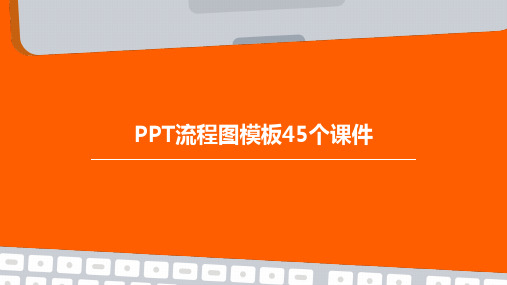
下载完成后,即可将模板导入 到PPT中,开始编辑。
模板编辑技巧
使用流程图工具栏中的形状和线条工 具,根据需要添加和调整流程图中的 元素。
根据需要调整流程图的布局和大小, 使其符合展示需求。
选中需要编辑的元素,在属性窗格中 设置其样式、字体、颜色等属性。
模板导出设置
在编辑完成后,点击 “文件”菜单,选择 “保存”或“另存为 ”选项。
定期检查模板更新
为了确保模板的时效性和 准确性,应定期检查并更 新PPT流程图模板。
及时通知用户
一旦发现有新的模板更新, 应通过邮件、短信或官方 网站公告等方式及时通知 用户。
提供历史版本下载
为了方便用户比较和回溯, 应提供旧版PPT流程图模 板的下载链接。
模板维护建议
保持模板简洁明了
为了方便用户理解和使用, PPT流程图模板应保持简 洁明了,避免过多的装饰 和无关信息。
及时修复错误
一旦发现模板中存在错误 或问题,应及时进行修复, 并发布修复后的新版本。
收集用户反馈
为了提高模板的质量和实 用性,应积极收集用户的 反馈和建议,并及时进行 改进。
模板定制服务
提供定制服务
为了满足不同用户的需求,应提 供PPT流程图模板的定制服务, 根据用户的具体需求进行个性化
定制。
定制流程说明
设置导出参数,如分 辨率、颜色模式等, 然后点击“导出”按 钮即可。
在弹出的界面中03
PPT流程图模板案例展 示
案例一:企业组织结构图
总结词
清晰展示企业各部门及岗位设置,明确职责和汇报关系。
详细描述
企业组织结构图用于展示企业的部门划分、岗位设置以及职 责分工,通过图形化的方式直观地呈现企业的组织架构,帮 助员工了解自己在企业中的位置和职责,也有助于管理层更 好地进行人员管理和资源配置。
模板工程施工工艺流程控制程序图(早拆模体系构造图)

模板工程施工工艺流程控制程序图(早拆模体系构造图)1)模板工程施工工艺流程控制程序,详见下图.2)施工顺序施工顺序:模板制作与钢筋成型、放线→模板支撑、脚手架搭设→柱、墙钢筋绑扎→柱、墙模板安装→铺梁底板→梁钢筋绑扎→安梁侧模→铺楼板模板搁栅→安装楼板底模→楼板钢筋绑扎→浇筑砼→养护、拆模。
根据现行规范图36 模板工程施工工艺流程控制程序3)模板制作、安装墙、柱及弧形梁侧面模板采用整装散拆的施工方法,梁底模视长度采用整装整拆的施工方法,而楼板模板、楼梯模板及直线形梁侧模则采用散装散拆的施工方法。
电梯井筒采用整体爬升的施工方法.模板制作时,必须对所有模板进行编号,标明尺寸和安装位置,以免混淆使用.墙、柱模板底部均应设一定的清洗孔(带止水钢板的施工缝处内外均需留设),除在立模时要防止木屑、泥块等物进入模壳内,在砼浇筑前,应指派专人对模板进行冲洗,确保模板内无杂物。
模板施工准备工作:进行中心线和位置线的放线:首先用经纬仪引测建筑物的边柱墙轴线,并以该轴线为起点,测出每条轴线.模板放线时,应先清理好现场,然后根据施工图用墨线弹出模板的内外边线和中心线,墙模板要弹出模板的内、外边线,以便于模板安装和校正。
做好标高量测工作:用水准仪把建筑物水平标高引测到模板安装位置。
进行找平工作:模板承垫底部应预先找平,以保证模板位置正确,防止模板底部漏浆。
找平方法是沿模板内边线用1:3水泥砂浆抹平层。
柱模板柱子模采用定型的大模板,按照图纸的尺寸,配成定型的柱模,到现场进行拼装。
绘制模板组装平面图,注明模板吊装顺序,对模板逐一编号,并在施工前与平面图进行核对,以确保模板安装准确无误。
柱模用φ14圆钢作对拉螺栓,纵横≤600mm进行加固,拉杆按规范要求攻丝.每端不少于12CM,拉杆端部用标准螺帽紧固(要求每端均紧固2个螺帽),对拉螺杆管采用与拉杆直径配套的PVC管,以便提高螺杆的周转率。
梁模板矩形梁用胶合板按图纸尺寸进行配制。
工艺流程图模板
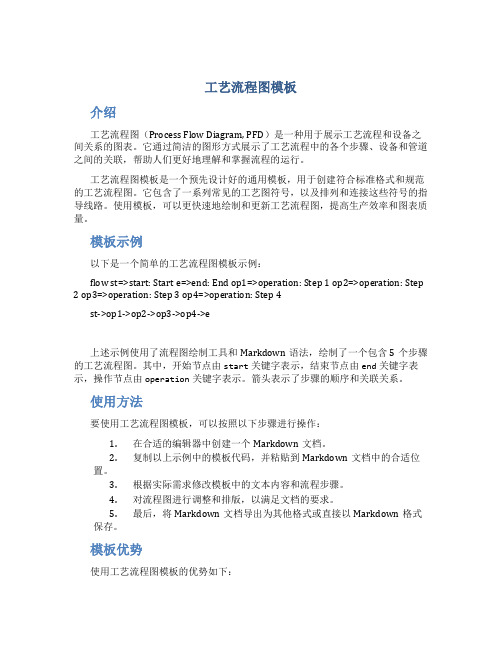
工艺流程图模板介绍工艺流程图(Process Flow Diagram, PFD)是一种用于展示工艺流程和设备之间关系的图表。
它通过简洁的图形方式展示了工艺流程中的各个步骤、设备和管道之间的关联,帮助人们更好地理解和掌握流程的运行。
工艺流程图模板是一个预先设计好的通用模板,用于创建符合标准格式和规范的工艺流程图。
它包含了一系列常见的工艺图符号,以及排列和连接这些符号的指导线路。
使用模板,可以更快速地绘制和更新工艺流程图,提高生产效率和图表质量。
模板示例以下是一个简单的工艺流程图模板示例:flow st=>start: Start e=>end: End op1=>operation: Step 1 op2=>operation: Step 2 op3=>operation: Step 3 op4=>operation: Step 4st->op1->op2->op3->op4->e上述示例使用了流程图绘制工具和Markdown语法,绘制了一个包含5个步骤的工艺流程图。
其中,开始节点由start关键字表示,结束节点由end关键字表示,操作节点由operation关键字表示。
箭头表示了步骤的顺序和关联关系。
使用方法要使用工艺流程图模板,可以按照以下步骤进行操作:1.在合适的编辑器中创建一个Markdown文档。
2.复制以上示例中的模板代码,并粘贴到Markdown文档中的合适位置。
3.根据实际需求修改模板中的文本内容和流程步骤。
4.对流程图进行调整和排版,以满足文档的要求。
5.最后,将Markdown文档导出为其他格式或直接以Markdown格式保存。
模板优势使用工艺流程图模板的优势如下:1.提高工作效率:通过使用模板,可以减少绘制工艺流程图的时间和精力,提高工作效率。
2.规范图表格式:模板中已经定义好了一套符合规范的图表格式,能够保证绘制出的流程图一致性和易读性。
有哪些好看的流程图模板?

有哪些好看的流程图模板?
随着流程图被大家广泛应用,流程图模板成了大家热议的话题。
很多人都喜欢用流程图模板来制作流程图,因为它方便快捷,还可以在制作的过程中学习到流程图软件的操作技巧和制作方法,下面我们就来看一下有哪些好看的流程图模板;
1、首先我们要打开迅捷流程图官网,点击模板下载就会出现很多模板,有地图规划类、工艺流程类还有平面布线类等等;
2、我个人比较喜欢的是彩色泡泡商务报表模板它色彩丰富,生动形象,让数据信息看起来更加清晰有质感;
3、我们在工作中经常会用到产品或者数据分析报表,这个时候产品分析报表模板就派上了用场,它能让数据更加直观、一目了然。
4、做运营和销售行业的小伙伴都应该会用到数据对比图,对产品和销售数据进行分析,统计任务成果;
5、每个公司都有自己的财务部门,财务管理是一个精细又复杂的工作,所以制作一张财务管理系统业务流程图还是很有必要的,不会做也没有关系,有模板可以下载;
6、如果公司分给你一个新的项目,那么这个产品项目计划制定流程图肯定会帮上你的大忙,它可以清晰的展现出各部门之间的联系,让项目顺利的进行;
如果大家还有其他更多的需求,可以直接打开迅捷流程图官网,点击模板下载选项,会有很多模板可以选择;。
- 1、下载文档前请自行甄别文档内容的完整性,平台不提供额外的编辑、内容补充、找答案等附加服务。
- 2、"仅部分预览"的文档,不可在线预览部分如存在完整性等问题,可反馈申请退款(可完整预览的文档不适用该条件!)。
- 3、如文档侵犯您的权益,请联系客服反馈,我们会尽快为您处理(人工客服工作时间:9:00-18:30)。
比较好用的流程图模版
导语:
流程图(Flow Chart)是一种常见的工作图表。
在企业中,流程图主要用于说明某一个过程,该过程可以是生产线上的工艺流程,也可用于表达完成任务所需的步骤。
另外,流程图也常用于表示算法的思路,可以有效解决汇编语言和早期的BASIC语言环境中的逻辑问题。
流程图的作用也被越来越多人所重视,那么你知道什么软件可以使用流程图模版吗?一起来看下介绍!
免费获取亿图图示软件:/edrawmax/
哪里下载好用的流程图模板?
使用流程图模板绘制流程图确实是一个节省时间的好方法,有模板的流程图软件并不是很多。
不过国产软件中有一款优秀的流程图软件,里面就有许多优质的流程图模板可供用户免费使用。
亿图图示,国人自主研发的全类型图表设计软
件,符合国人的操作习惯,内置大量矢量符号素材及专业模板,可助用户快速绘制出一张专业漂亮的流程图。
亿图图示软件特色:
1、丰富的背景样式:几十套背景样式供用户使用,且只需拖拽样式到画布即可替换背景。
2、无限量的图框:可以在画布中添加无限量的图框,大大满足用户的创作需求。
3、页面适应到绘画:画布可无限量之大,一键点击“页面适应到绘图”,软件即可自动剪切画布至绘图区域。
4、免费更新提醒:当软件有新的版本或模板更新时,软件可提醒用户进行更新操作。
5、软件咨询服务:在绘图过程中遇到操作难题,可在线与客服人员联系,并解决问题。
怎样下载安装亿图流程图软件?
软件可以直接从亿图官网直接下载,Windows、Mac、Linux系统都支持。
而且对比其他安装包有1G左右的绘图软件,亿图软件才200多MB,算是比较轻便的了,下载速度也比较快。
下载之后,只需要按照普通软件安装的提示,点击下一步》下一步》完成,就可以了。
安装过程很简单,也不需要花费很长的时间。
怎么用亿图软件画流程图?
打开软件后,会自动进入【新建】预定义模板和例子的界面,在这里,选择【流程图】,此时右侧的界面,会跳转至流程图模板和例子的界面,你可以根据需求,选择对应的流程图类型进行快速绘图。
流程图模板:
在亿图流程图制作软件中,将整个笼统的流程图,进行了具体的分类。
比如说,基本流程图、跨职能流程图(泳道流程图)、数据流程图、工作流程图、SDL土、IDEF图、事件流程图等等。
点击模板创建的流程图,是空白的文件,在软件左侧的符号库中,会根据你选择的流程图模板类型,自动打开相关的符号库,在符号库中,选择需要的图形、素材,拖拽到画布上,就可以进行绘图了。
流程图例子:
流程图例子是由专业的设计师绘制的一些简单、精美的实例,你可以直接在图例上进行修改,不需要再进行调色、布局。
也帮你省去了到处找模板、例子的时间和精力,从而帮助你更高效率的绘图!
流程图常用的符号
在亿图软件的符号库中,包含了各种流程图相关的图形素材,比如基本流程图形状、商业处理模型符号、跨职能流程图形状、数据流程图形状、IDEF0图表形状、IDEF2形状、工作流程步骤、部门、对象、事件流程图、混合流程图形状、高光流程图等等。
当然,在绘图过程中,你也可以加入更多图形符号。
点击符号库图标右下角的倒三角按钮,可以打开更多图形符号。
获取更多流程图软件支持与帮助:/support/。
